Slik fjerner du en e-postkonto fra Outlook
Miscellanea / / June 07, 2023
Ønsker du å rydde opp i Outlook-innboksen ved å fjerne en e-postkonto du ikke lenger trenger? Enten du bytter til en annen e-postleverandør eller bare ønsker å strømlinjeforme e-postadministrasjonen, er det viktig å vite hvordan du fjerner en e-postkonto fra Outlook. I denne artikkelen vil vi veilede deg gjennom å fjerne en e-postkonto fra Outlook trinn for trinn.

La oss nå ta opp hvorfor du ønsker å fjerne en e-postkonto fra Outlook. Det er flere grunner til at dette kan være gunstig:
- Å fjerne den fra Outlook kan bidra til å redusere rot og effektivisere e-postadministrasjonen din hvis du ikke lenger bruker en bestemt e-postkonto. På denne måten kan du fokusere på de mest relevante kontoene og unngå forvirring.
- Hvis du bytter til en annen e-postleverandør, vil fjerning av den gamle Outlook-kontoen sikre at du ikke mottar dupliserte e-poster eller opplever synkroniseringsproblemer.
Så hvis du er klar til å forenkle Outlook-oppsettet og ta farvel med unødvendige e-postkontoer, la oss dykke ned i artikkelen og lære hvordan du fjerner en e-postkonto fra Outlook. Men først ting først.
Ting å vite før du fjerner en e-postkonto fra Outlook
Før du fjerner en e-postkonto fra Outlook, bør du vite et par ting. Først, fjerning av en e-postkonto fra Outlook kobler den fra applikasjonen. Dette forhindrer deg i å få tilgang til kontoens e-poster, kontakter og kalenderhendelser via Outlook.
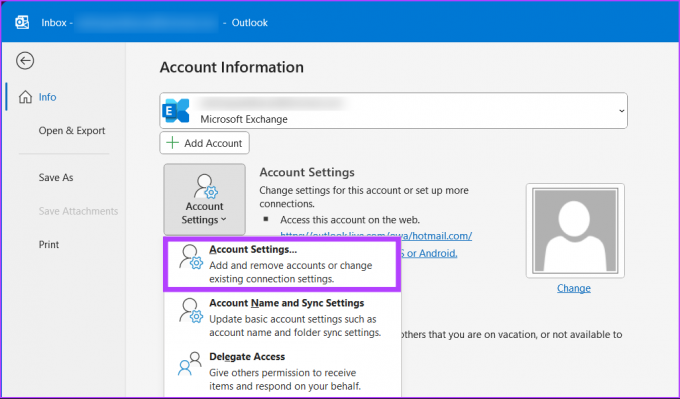
For det andre, fjerning av en e-postkonto fra Outlook sletter ikke selve e-postkontoen. Den fjerner bare kontoen fra Outlooks tilknyttede kontoliste. E-postkontoen vil fortsatt eksistere uavhengig, og du kan fortsatt få tilgang til den via andre e-postklienter eller nettgrensesnitt.
I tillegg er det viktig å dobbeltsjekke at du ikke lenger trenger eller vil ha Outlook-e-postkontoen før du fjerner den. Når kontoen er fjernet, kan du ikke lenger sende, motta eller få tilgang til e-poster fra den kontoen i Outlook. Du kan imidlertid logge på Outlook-kontoen din for å få tilgang til e-postene dine. Med den forståelsen, la oss begynne med trinnene.
Les også: Hvordan endre tidssone i Outlook
Slik fjerner du en konto fra Outlook Mobile App
Det er enkelt å fjerne en konto fra Outlook-appen. Trinnene er de samme for Android og iOS. For å lette demonstrasjonen går vi imidlertid med Android. Følg etter:
Trinn 1: Start Outlook-appen på Android-enheten din, og trykk på profilbildet ditt øverst i venstre hjørne.

Steg 2: Gå til Innstillinger (tannhjul)-ikonet. På Innstillinger-skjermen trykker du på e-postkontoen din under E-postkontoer-delen.

Trinn 3: I skjermbildet Kontoinfo blar du ned og trykker på Slett konto. Velg Slett fra popup-vinduet.
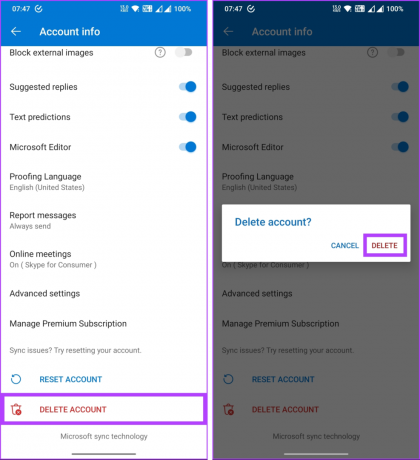
Det er det. Du har fjernet Outlook-kontoen din fra appen. Hvis du ikke er på mobil, i stedet ønsker å fjerne kontoen fra Outlook-skrivebordsappen, fortsett å lese.
Slik fjerner du en konto fra Outlook Desktop App
Outlook-skrivebordsappen lar deg administrere flere e-postkontoer på ett sted, men det kan komme en tid når du ikke lenger trenger en bestemt konto knyttet til den. Så her er hvordan du fjerner en e-postadresse fra Outlook.
På Windows
Trinn 1: Start Microsoft Outlook på din Windows-PC og gå til Fil-fanen i toppnavigasjonen.

Steg 2: Under Kontoinformasjon klikker du på Kontoinnstillinger og velger Kontoinnstillinger fra rullegardinmenyen.

Trinn 4: Naviger til kategorien Datafiler i vinduet Kontoinnstillinger og klikk på Legg til-knappen.
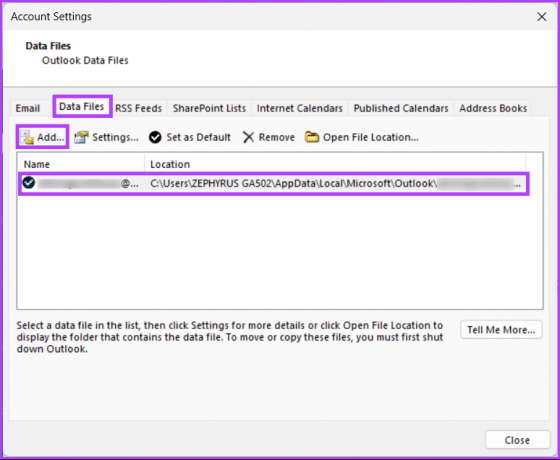
Trinn 5: Fra filbehandleren velger du et sted for å lagre dataene dine og klikker OK. Dette vil sikkerhetskopiere alle datafilene dine fra den e-postadressen.
Merk: Du kan også endre filnavnet før du klikker OK.

Trinn 6: Gå nå til E-post-delen, velg e-posten som skal fjernes, og klikk på Fjern-knappen.
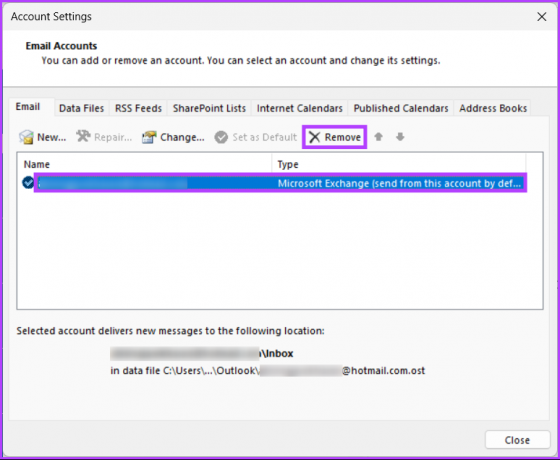
Trinn 7: I popup-vinduet «Vil du fortsette?» klikker du på Ja.
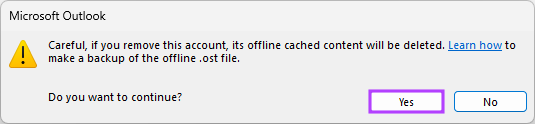
Det handler om det. Du vil være ute av Outlook-kontoen din. Hvis du ikke er en Windows-bruker og ønsker å kjøre det samme på en Mac, fortsett å lese.
Les også: Slik sletter du flere e-poster i Outlook
På Mac
Prosessen med å fjerne en e-postkonto fra Outlook er enklere sammenlignet med Windows. Følg instruksjonene nedenfor.
Trinn 1: Åpne Outlook-appen på Mac-en og klikk på Outlook fra toppmenyen.
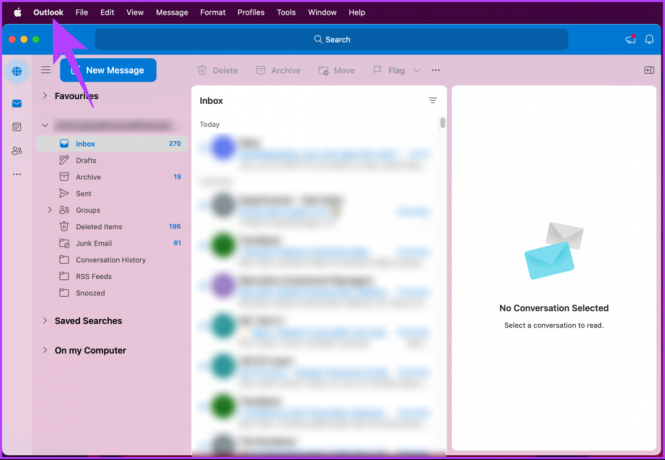
Steg 2: Velg Innstillinger fra rullegardinmenyen.
Merk: Alternativt kan du trykke Kommando + for å åpne Innstillinger-vinduet.
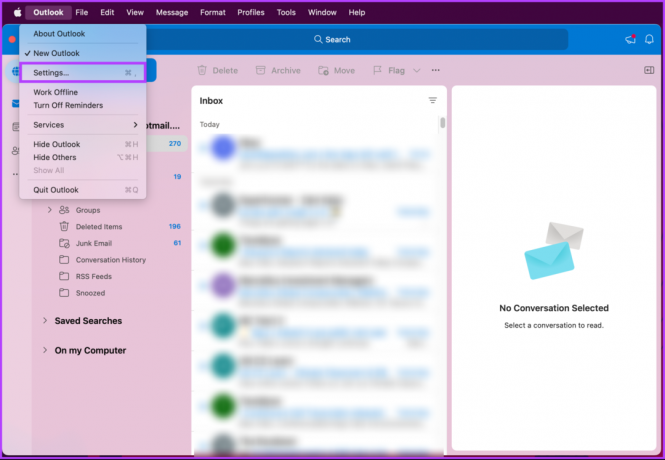
Trinn 3: I vinduet for Outlook-innstillinger klikker du på Kontoer.
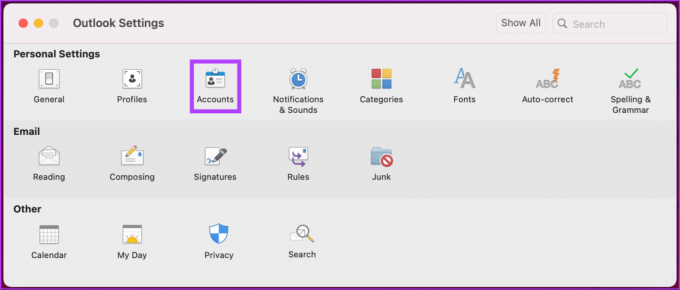
Trinn 4: Velg kontoen du vil fjerne under Kontoer-vinduet og klikk på subtraher-knappen (-).
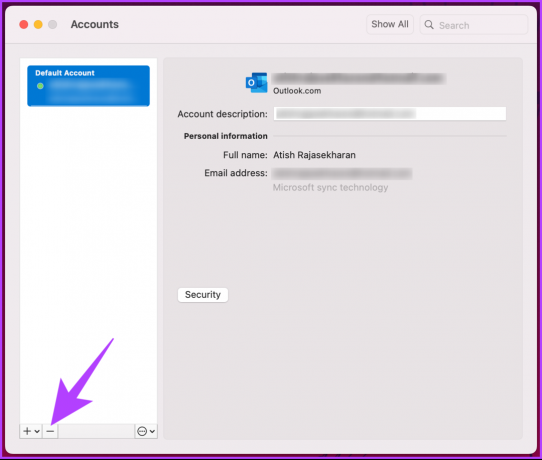
Trinn 5: Fra advarselsmeldingen «Er du sikker på at du vil logge av denne kontoen?» klikker du på Logg av.
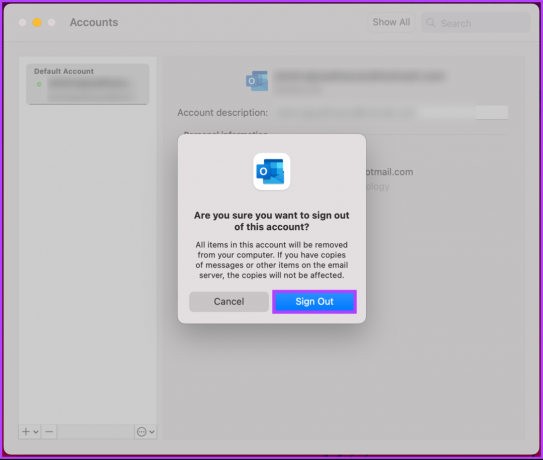
Der går du. Du har logget av og fjernet kontoen din fra Outlook-appen på Mac-en. Hvis du ikke vil fjerne kontoen din, men slette den, fortsett å lese.
Slik sletter du en Outlook-konto permanent
Det er enkelt å slette en Outlook-konto, og trinnene kan implementeres fra hvilken som helst enhet. For demonstrasjon går vi imidlertid med Chrome-nettleseren på Windows.
Men før det, gå videre til neste seksjon for å forstå implikasjonene av å stenge Outlook-kontoen din permanent.
Ting å vite før du sletter Outlook-konto
For det første vil sletting av Outlook-kontoen din miste alle tilknyttede data permanent, inkludert e-poster, kontakter, kalenderhendelser og all annen informasjon som er lagret i kontoen. Sørg for å sikkerhetskopiere alle viktige data eller e-poster før du fortsetter med slettingen av kontoen.
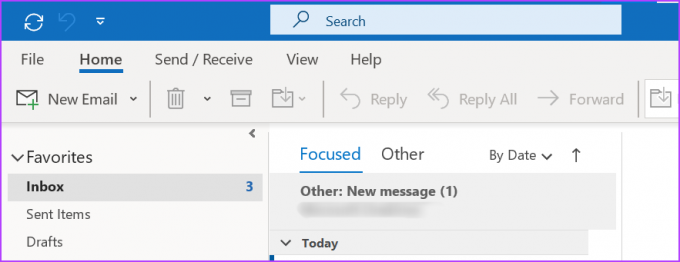
For det andre betyr å slette Outlook-kontoen din at du ikke lenger vil ha tilgang til tilknyttede Microsoft-tjenester eller abonnementer knyttet til den kontoen, for eksempel OneDrive, Skype eller Office 365. Vurder implikasjonene av å miste tilgangen til disse tjenestene og eventuelle data som er lagret i dem før du sletter Outlook-kontoen din.
Det er avgjørende å forstå at prosessen er irreversibel når du sletter Outlook-kontoen din. Ta deg tid til å gjennomgå og laste ned nødvendige data fra kontoen din, og vurder eventuelle potensielle innvirkninger på dine personlige eller profesjonelle aktiviteter før du sletter Outlook-kontoen din. Med den forståelsen, la oss begynne med trinnene.
Les også: Hvordan laste ned e-post fra Outlook
Trinn 1: Naviger til siden "Lukk Outlook-kontoen din" fra din foretrukne nettleser.
Gå til Lukk Outlook-kontosiden

Steg 2: Du blir bedt om å skrive inn påloggingsinformasjonen din. Skriv inn passordet og klikk på Logg på.
Merk: Hvis du har aktivert 2FA, må du angi bekreftelseskoden for å fortsette. Når du logger på, vil du bli tatt til en side med sikkerhetsinformasjon om sletting av Outlook- eller Hotmail-kontoen din.
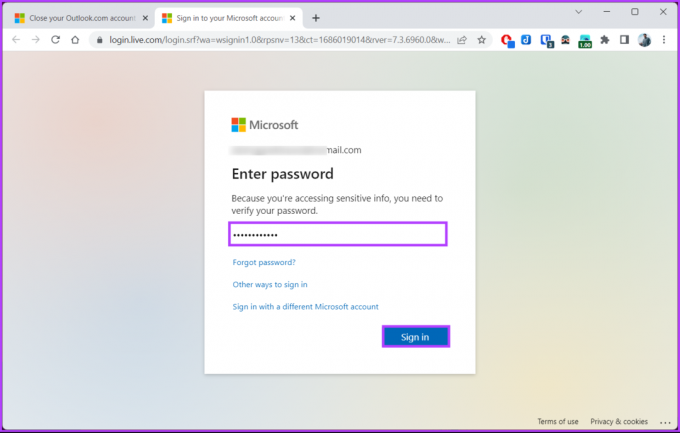
Trinn 3: Les informasjonen nøye. Du kan velge mellom 30 eller 60 dager før du stenger den permanent. Klikk Neste for å fortsette.
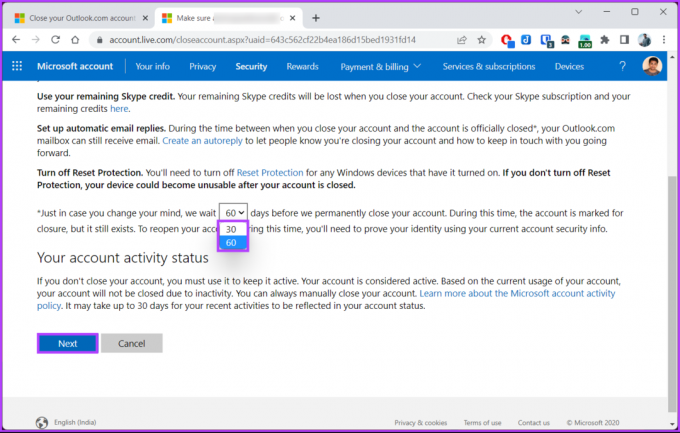
Trinn 4: På neste side merker du kontoen din for stenging ved å merke av i boksene etter å ha lest den nøye. Velg en årsak til å slette kontoen din fra rullegardinmenyen.
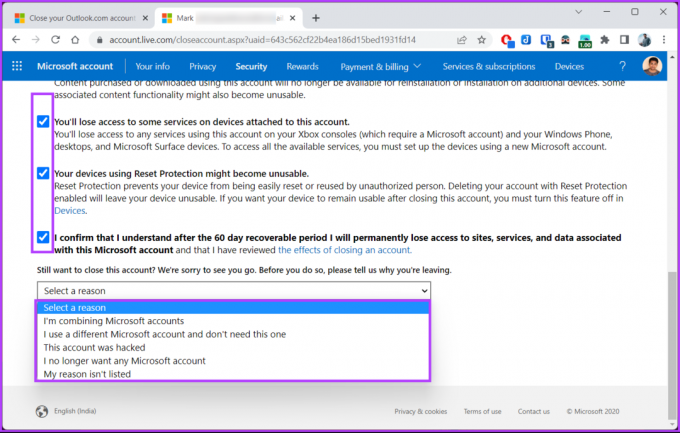
Trinn 5: Til slutt klikker du på «Merk konto for stenging».
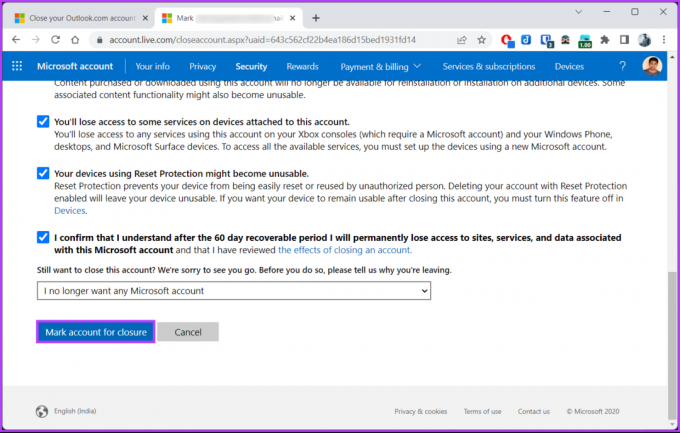
Du vil motta en bekreftelses-e-post som informerer deg om at din Outlook- eller Hotmail-konto vil bli stengt. Du kan logge på kontoen din for å tilbakekalle slettingsprosessen hvis du ombestemmer deg.
Sørg imidlertid for å utføre dette i løpet av 30 eller 60 dager (sett) perioden fordi, etter den angitte dagen, vil Microsoft stenge Outlook-kontoen din permanent.
Vanlige spørsmål om fjerning av en e-postkonto fra Outlook
Det kan ta opptil 30/60 dager for Microsoft å slette en Outlook-e-postkonto fullstendig. I løpet av denne perioden vil kontoen din være deaktivert. Du kan ikke få tilgang til eller hente data fra kontoen. Hvis du har bekymringer angående sletteprosessen eller trenger å sikre rettidig sletting av Outlook-e-postkontoen din, anbefales det å kontakte Microsoft-støtte for ytterligere hjelp.
Antallet e-poster som mottas avhenger alltid av typen og størrelsen på lagringsplassen du har valgt. For personlige Outlook-kontoer er lagringsgrensen vanligvis satt til 15 GB. Men hvis du bruker Outlook som en del av et Microsoft 365-abonnement, kan lagringskapasiteten være mye høyere, vanligvis fra 50 GB til 100 GB per bruker.
Ja, sletting av en Outlook-konto vil også slette Microsoft-kontoen din. Outlook er en e-posttjeneste levert av Microsoft, og når du oppretter en Outlook-konto, er den knyttet til Microsoft-kontoen din. Microsoft-kontoen din er en enkeltpåloggingskonto som lar deg få tilgang til ulike Microsoft-tjenester, inkludert Outlook, Office 365, Xbox Live og mer.
Gjør din Outlook rotfri
Nå som du vet hvordan du fjerner en e-postkonto fra Outlook, er du godt rustet til å administrere e-postkontoene dine effektivt og nyte en mer organisert og effektiv Outlook-opplevelse. Det kan også være lurt å lære hvordan du fikser Feilen 'Outlook-datafiler nådde maksimal størrelse'.



